先安装芯片组驱动确保系统稳定,再依次安装显卡、网卡、声卡驱动,最后补充外设驱动。此顺序可避免兼容性问题,提升硬件性能与系统可靠性,建议从官网下载对应型号驱动并提前备份至U盘。
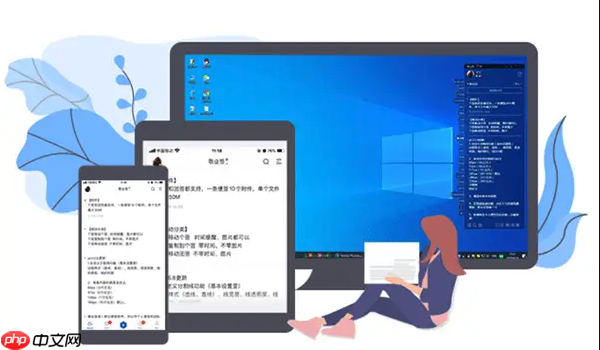
系统重装后,正确安装驱动能确保硬件稳定运行、性能充分发挥。虽然Windows会自动识别部分设备,但手动按顺序安装关键驱动更可靠。以下是推荐的驱动安装顺序和注意事项。
芯片组是主板的核心组件,负责协调CPU、内存、外设之间的通信。优先安装可提升系统稳定性与兼容性。
显卡驱动直接影响显示效果、分辨率和图形性能,尤其对游戏玩家和设计工作者至关重要。
若系统无法联网,可能是缺少有线或无线网卡驱动。这一步在没有网络时尤为关键。
确保音频输出正常,尤其是笔记本或多媒体用户。
这些驱动根据设备情况选择性安装,不影响基本使用。
基本上就这些。只要按芯片组→显卡→网卡→声卡的顺序走,系统就能快速恢复稳定状态。不复杂但容易忽略的是芯片组和网卡驱动,很多人直接装显卡结果遇到兼容问题。提前准备U盘备份驱动更省事。基本上就这些。

一键重装系统工具是一款专注装机小白用的一键电脑重装系统软件。支持一键重装win7、win10、win11电脑系统。在线装机,无需光驱U盘,无需电脑技术,有需要的小伙伴快来保存下载体验吧!

Copyright 2014-2025 https://www.php.cn/ All Rights Reserved | php.cn | 湘ICP备2023035733号